Windows11ではデフォルトでPDFファイルをMicrosof Edgeで開くように設定されています。
Adobe Acrobat Readerで常にPDFファイルを開くようにするには、拡張子「.pdf」の関連付け設定を変更する必要があります。
本記事ではWindows11でPDFファイルを常にAdobe Acrobat Readerで開くようにする方法を紹介します。
Adobe Acrobat ReaderでPDFファイルを開くには事前に、インストールを行う必要があります。
PFDファイルのプロパティから設定
※事前にPDFファイルを用意してください。
1.PDFファイルを右クリックし「プロパティ」をクリックします。
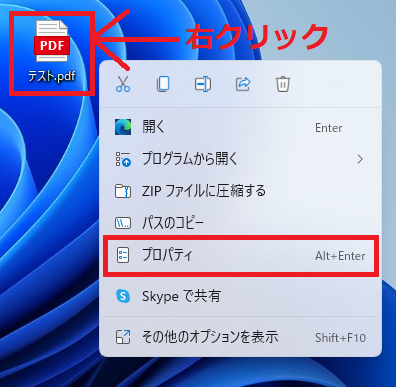
2.「変更(C)...」をクリックします。
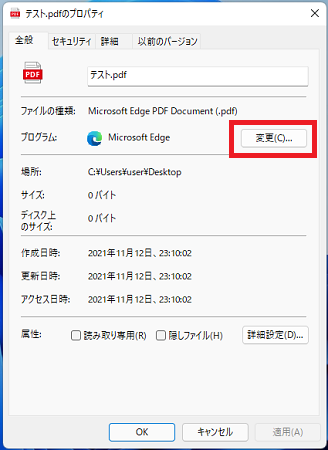
3.「Adobe Acrobat DC」を選択し「OK」をクリックします。
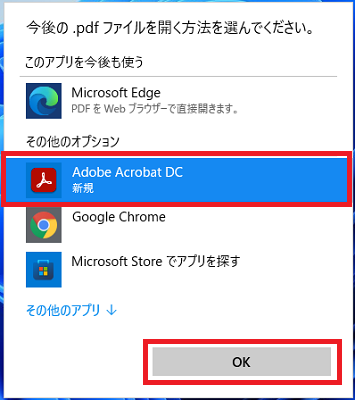
4.「プログラム」の項目が「Adobe Acrobat DC」に変更されたことを確認し「OK」をクリックします。
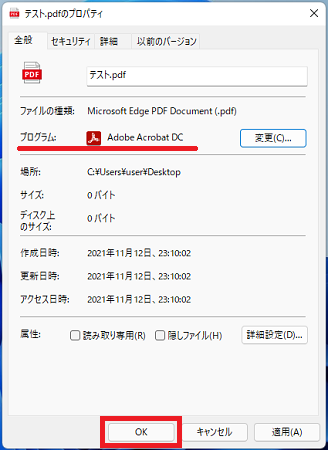
以上で設定完了です。
既定のアプリから設定
1.「スタート」ボタン >「設定」の順番にクリックします。
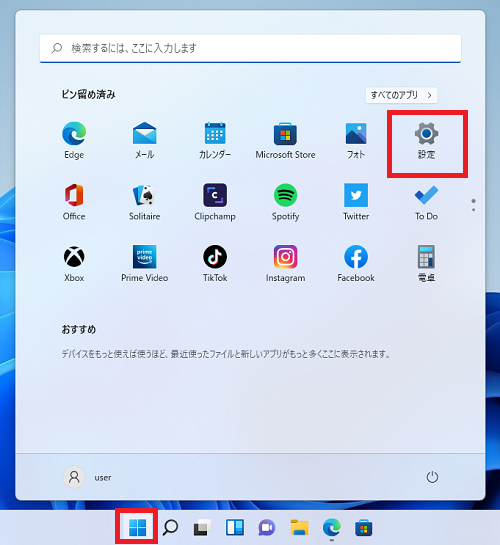
2.「設定」画面が開くので「アプリ」>「既定のアプリ」をクリックします。
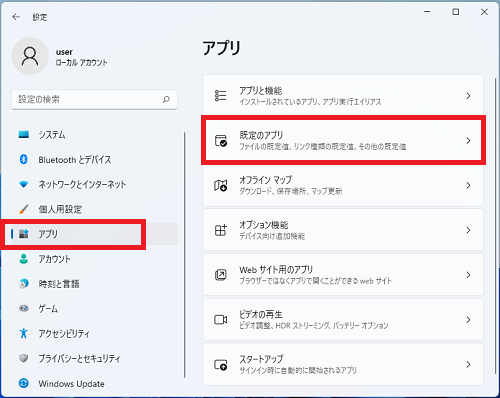
3.「Adobe Acrobat DC」をクリックします。
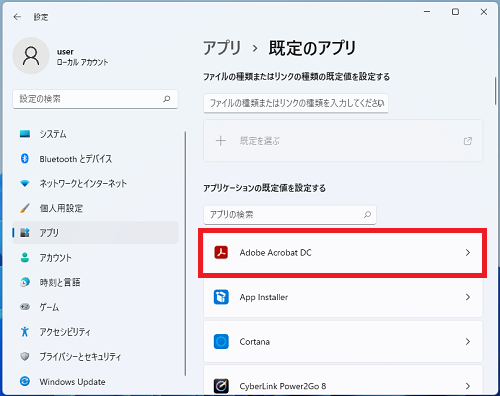
4.「.pdf」が表示されている項目を探し、「Microsoft Edge」と表示されている場所をクリックします。
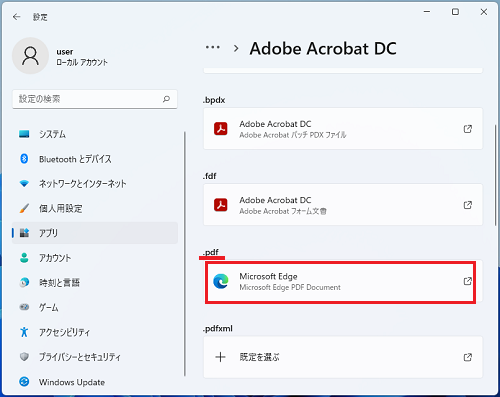
5.「Adobe Acrobat DC」を選択し「OK」をクリックします。
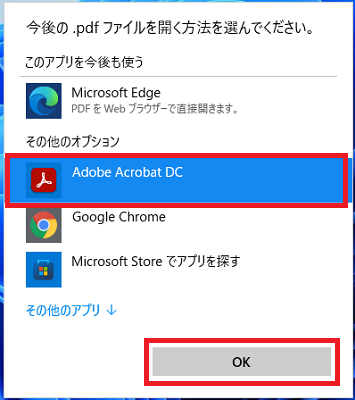
6.「.pdf」の項目が「Adobe Acrobat DC」に変更されていることを確認します。
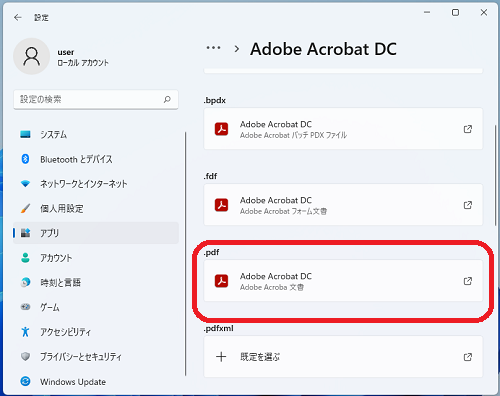
以上で設定完了です。
Windows11のその他の設定はこちらから
▶Windows11 設定と使い方